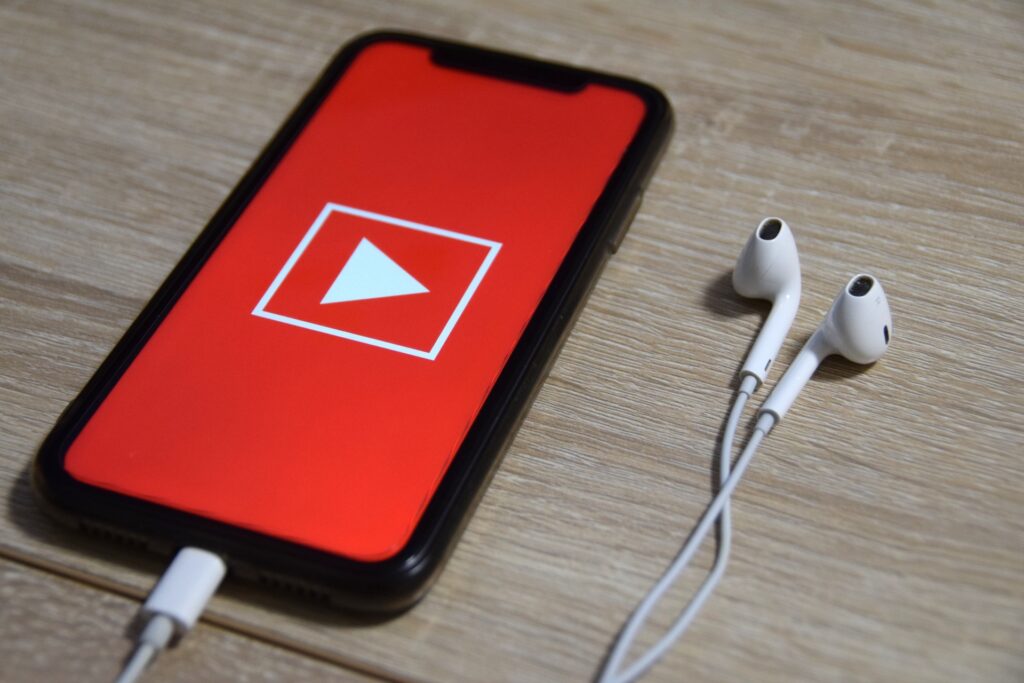
2023年に実施された小学生向けのアンケートで、4年連続「将来なりたい職業」の第1位にYouTuberがランクインして大きな話題となりました。
この集計結果は、これまで比較的ニッチな分野と見られていた「動画を配信する」という職業が、若い世代を中心として広く受け入れられつつあることを示しています。
今では、スマートフォンが1台あれば、高画質で動画の撮影ができるだけでなく、編集やアップロードまで簡単にできてしまいます。ですから、「YouTubeに動画を公開してYouTuberになる」ということ自体は、さほど難しいことではなくなっているのです。
一方で、動画配信参入の敷居が低くなるにつれて、「YouTuberとして幅広く人気を獲得する」ということはより難しくなってきています。最近では、テレビで活躍する芸能人も数多くYouTuberとして活動をスタートしており、視聴者獲得の競争はかつてないほど激化しているのです。実際、YouTuberは世界中にいますから、動画の選択肢は実質限りなくあるということができるでしょう。
では、そうした中にあって、視聴者に見てもらえる動画を作るためのカギとは何でしょうか。基本的なポイントの1つは「動画にテロップ(字幕)を入れること」です。
この記事では、YouTube動画に字幕やテロップを入れるメリットと、テロップを作成する方法、おすすめのPC向け/スマホ向けアプリをご紹介していきます。

\音声や動画から字幕ファイルを作成します/
プロが作る正確な字幕と編集時間削減が可能です。
正確な字幕が求められる動画コンテンツやYouTube動画の
クオリティを上げるSRT字幕ファイル!
まずはお気軽に無料お見積りからお試しください
目次
■YouTubeで字幕を入れるメリットとは?
YouTubeで動画を作成するときに字幕やテロップを入れるメリットは4つあります。
1つ目は「効果的なSEO対策(検索エンジン最適化)」
Googleを始めとする検索エンジンでは、YouTubeを始めとする動画配信サイト内も検索することができます。
動画の音声ではなく、動画のタイトルや概要欄、タグなどのテキスト情報も検索対象となっています。つまり、字幕に適切なキーワードを含めることで、動画のSEO対策となり、検索結果の上位表示を狙うことができます。
「検索エンジンでより上位にランキングしてもらいたい」「動画へのアクセス数を効率よくアップさせたい」という人は、ぜひとも字幕やテロップを活用していきましょう!
2つ目は「ミュートでも動画が楽しめる」
動画に字幕やテロップを効果的に織り込むことで、ミュートの状態でも動画の内容を把握することができます。
電車の中や公共の場など、音を出せない環境でYouTubeを視聴するユーザーは多いです。字幕があれば、音声なしでも動画の内容を理解できるため、視聴者はいつでもどこでも動画を楽しめます。これにより、視聴機会の損失を防ぎ、エンゲージメントを高めることができます。
また、聴力が弱くなってきた高齢者や、聴覚に障害を持つ視聴者にとってもメリットのあることです。字幕やテロップを見ることで内容を十分に把握できるので、音声があまり聞こえないとしても動画を楽しむことができるでしょう。
3つ目は「外国からのアクセスに対応が可能」
日本で活躍するYouTuberの中には、「最初に注目を浴びたのは外国人の視聴者からだった」という人も珍しくありません。これは字幕を英語などの外国語対応にしていたことが奏功したと考えられます。
また、観光名所や食事処の紹介など、インバウンドの需要と関連している動画の多くも外国語の字幕を付けており、視聴数を順調に伸ばしています。
ですから、「自分の動画は外国人の関心を呼びそうなテーマではないから」と決めつけるのではなく、積極的に外国語の字幕対応も行っていく事がオススメです。
4つ目は「ユニークな特徴を打ち出すことができる」
字幕やテロップには、様々なタイプのフォントを使用することができます。また、文字の色やサイズ、表示する場所を調整することで、動画にアクセントを加えることも可能です。
エフェクトやアニメーション効果を組み合わせることで、バリエーションはさらに広がりますよ。
YouTuberの中には、1つのフォントにこだわっている人もいれば、多彩なフォントやエフェクトを活用することで動画にオリジナリティーを持たせている人もいます。
また、すべての会話を文字に起こす人もいれば、ポイントとなる会話だけを表示する人もおり、それらもすべて配信者のユニークな特徴となるわけです。
実際、「テロップの使い方を見るだけでどのYouTuberの動画なのか推測できる」というケースも少なくありません。
ですから、動画にオリジナリティーを持たせたいという人は、ぜひ字幕の設定にもこだわってみましょう!
■YouTubeの動画へ文字入れをする方法は?
YouTubeには管理者用の画面から動画へアクセスすることで、簡単に字幕やテロップを挿入することができます。
字幕を挿入したい動画を選択し、編集モードを開いたら、字幕を表示したいタイミングを選択して、画面右上にある「編集」ボタンをクリックします。
すると、画面左側にテキストボックスが開くので、表示したい文章を入力しましょう。必要な字幕入力がすべて完了したら、「変更を保存」ボタンをクリックします。
これで、動画の内容が更新され、それ以降の動画再生では常に字幕が表示されるはずですよ。
オススメ記事:YouTube動画の字幕はいる?いらない?効果やテロップ入れの方法・手順とコツについて
■動画用のテロップ作成におすすめの無料アプリを紹介!
先述の方法でYouTubeへアップした動画に対して字幕を付ける場合、テキスト入力をとても簡単にできるというメリットがある一方で、フォントは規定のものしか使用できないというデメリットがあります。
つまり、ユニークなフォントを使って動画にアクセントを与えるということはほぼできません。
ですから、「個性的な字幕やテロップを挿入したい」という人は、動画を作成している段階で、字幕を付ける必要があるわけです。
動画のテロップ作成用として、非常に便利なアプリが近年数多く登場しています。
ただ、「クオリティーの高い動画を作るためにトップYouTuberが使っているような高機能のアプリが欲しいけれど、価格が高すぎてとても手が出せない」と感じている人は少なくないのではないでしょうか?
では、無料で入手可能なアプリの中から、字幕やテロップ設定用の便利な機能が搭載された8つの製品をご紹介しましょう。
ここでは、PCで動画編集する人向けのアプリと、スマートフォンで作業をする人向けの無料アプリをそれぞれチェックしていきますね。
■PCで作業する人にはこのアプリがおすすめ
●Filmora
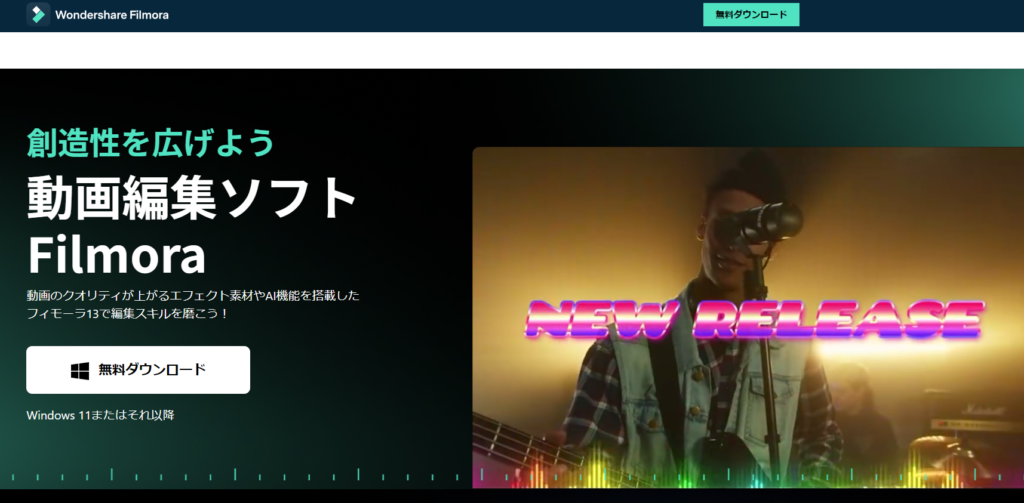
PCで動画編集をする人にオススメする1つ目のアプリは「Filmora」です。
アプリを立ち上げて、メニューバーから「マイアルバム」をクリックすると、アプリに動画を読み込むことができます。
動画の読み込みが完了すると、画面右側に動画が表示されます。
画面左側に表示されているメニュー一覧から「タイトル」をクリックすると、下部に「テロップ」や「字幕」といったメニューが表示されるので、実施したい作業に合わせて選択しましょう。
クリックすると、動画上にテキストボックスが表示され、自由に文章を入力できるようになります。入力が完了したら、表示する位置を調整しましょう。
フォント以外にアニメーション効果などを追加したい場合には、基本設定から簡単に設定することが可能です。
アプリのインストールがとても簡単で、動画編集を開始するまでの事前設定が非常に少ないというのも、このアプリが人気を集めている理由と言えます。
WindowsとMacいずれのプラットフォームにも無料版が準備されているので、「作業を効率化したいけれど、どのアプリを選んだらよいのかわからない」という人はぜひチェックしてみてくださいね。
●VideoProcConverter
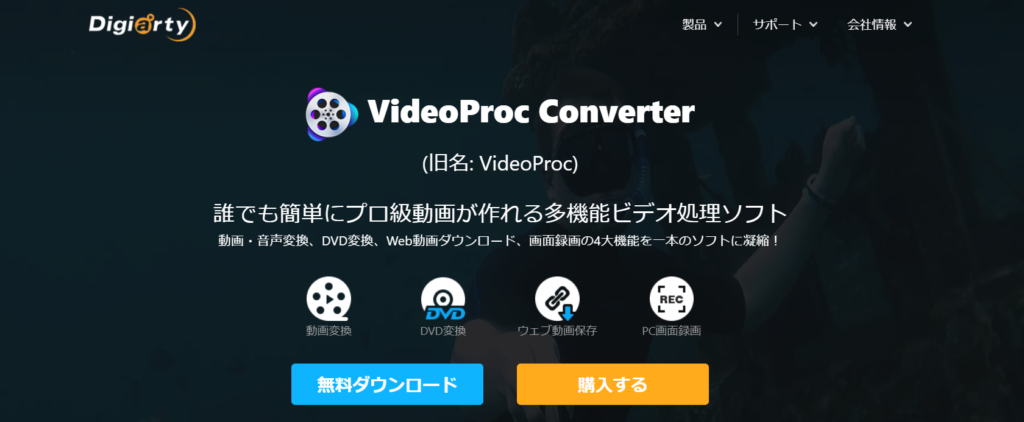
2つ目におすすめするアプリは「VideoProcConverter」(旧:VideoProc)です。
4Kムービーなどハイクオリティの動画を作りたい人におすすめのアプリです。
アプリを起動すると、画面上部にメニューバーが表示されます。字幕やテロップを挿入したい場合は、メニューバーの中から「ビデオ」をクリックします。
すると、画面下部に編集可能な動画が一覧で表示されるので、編集したいファイルを選びましょう。動画を選択すると、編集用のメニュー一覧が表示されるので、「字幕」をクリックします。
すると、上部に動画とタイムラインが表示されるので、字幕を挿入したいタイミングで「字幕ファイル追加」をクリックしましょう。
事前に字幕もしくはテロップ用としてass拡張子のファイルを作っておき、このステップにおいて読み込みをすることで簡単に文章を表示させることができますよ。
読み込みが完了した後で、フォントや表示位置なども簡単に調整することが可能です。
字幕ファイルを事前に用意できる方にはおすすめのツールです。
編集中の動画を見ながら字幕を作成したい方は、他のツールを活用しましょう。
このアプリもWindows版とMac版の両方が用意されています。
●BeeCut
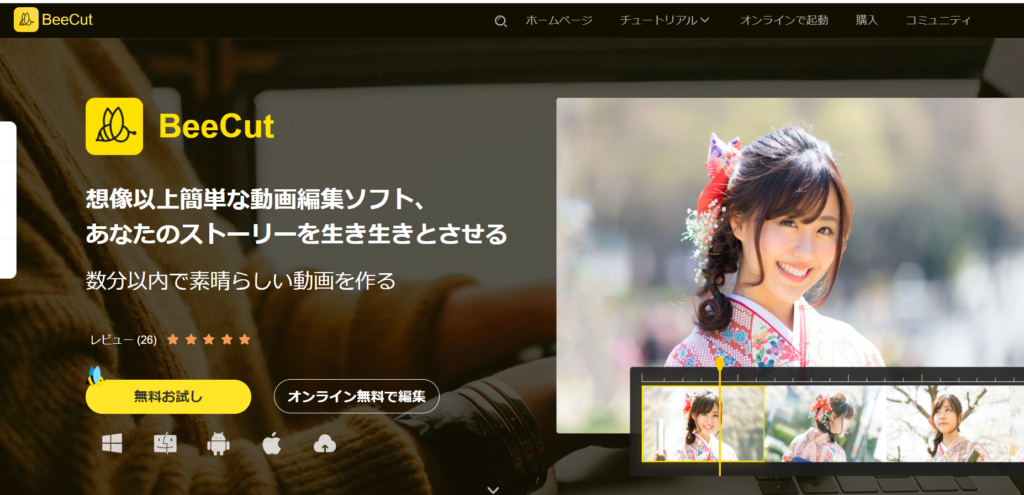
3つ目のPC作業向けおすすめアプリは「BeeCut」です。
1,800万を超えるダウンロードが行われた人気の動画編集アプリで、テキストの追加から音楽の編集まで簡単に行うことができます。
テキスト編集画面は左右に分かれており、右側に表示されている動画を見ながら、左側に文章を入力していくというスタイルです。
フォントや文字サイズに関してはプルダウンメニューが用意されているので、文章の内容に合わせて調整することができます。
入力した内容はすぐに右側に表示されている動画の画面上へ反映されます。
位置を変えたいときは、表示されているテキストボックスを直接ドラッグすればOKです。
表示されている動画と文字のバランスがあまり良くないというときには、画面中央にあるアスペクト比の調整ボタンで切り替えてみましょう。
WindowsとMacに対応しているほか、AndroidとiOSでも利用可能というのもBeeCutの魅力と言えます。
●Filme
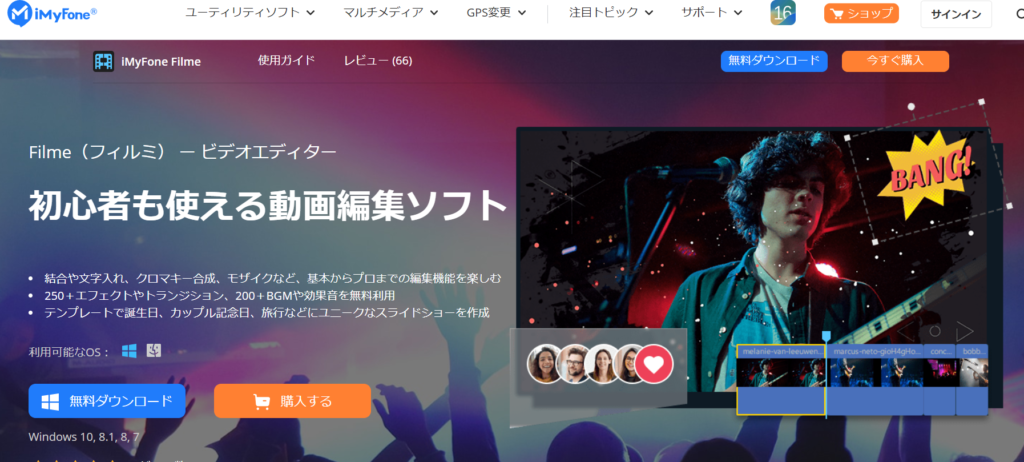
4つ目のPC作業向けおすすめアプリは「Filme」です。
このアプリも、Windows版とMac版の両方が用意されています。
ステップ1:Filmeを開き、「編集モード」を選択して編集画面に移る。
ステップ2:左上のメニューバーの「T(テキスト)」のアイコンをクリックする。
ステップ3:「すべてのテキスト」メニューから字幕のタイプを選ぶ。
ステップ4:字幕をタイムラインに入れて編集する。
上記4つのステップだけで、簡単に字幕を動画に入れることができます。
無料版ではロゴの透かしが入りますが、有料版のすべての機能を利用できるのは魅力的ですね!
■スマホで動画編集をしているならこのアプリは要チェック!
●Power Director
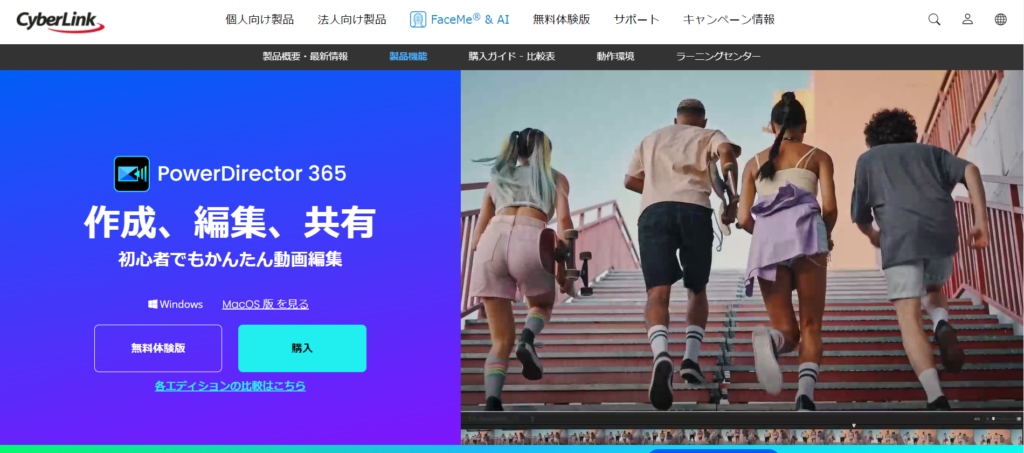
スマホで動画の字幕編集をしたいという人におすすめするアプリは「Power Director」です。
CyberLink社が提供するモバイル版では、撮影した動画をそのままアプリ内で編集することができます。
ベースとなる編集画面から、表示させたい文章を簡単に入力することが可能です。
スクロール上のラインをスライドさせて、文章を挿入したい場面で画面をタップします。
すると、入力ツールが表示されるので、必要な情報を入力しましょう。
文章を表示する位置や大きさなどを感覚的に調整していくことができるというのがPowerDirectorの強みです。
また、デザイナー機能を使うことで、他とは一味違うオリジナリティーのある字幕やテロップを挿入することもできるようになっていますよ。
プリインストールされているエフェクトが豊富なので、タイトル画面やテロップなどにさまざまな効果を加えることが可能というのも嬉しいポイントですね。
AndroidとiOSに対応しており、動画編集用として圧倒的な知名度と人気を誇るアプリです。
「スピーディーに動画の編集作業ができるアプリを探している」という人は、公式サイトから無料版をダウンロードしてさっそく試してみましょう!
●Filmora

2つ目におすすめする字幕編集用のアプリはPC版のおすすめでも紹介した「Filmora」です。
Wondershare社が開発したこのアプリでは、テロップ挿入を含めてすべての編集作業を視覚的に行うことができるようになっています。
画面上部にスライドが表示されているので、画面下部にあるタイムラインをスライドしながら編集を進めていくことが可能です。
字幕やテロップを入れたいタイミングで画面をタッチして、表示されたテキストボックスにデータを入力して保存することで、すぐに変更点が動画へ反映されます。
テロップにさまざまなエフェクトを付けることで、さらに個性的な動画へと変化していきますよ!
字幕を表示する秒数なども指先1つで簡単に設定することができます。
事前にYouTubeなどの個人用アカウントと紐づけておくことで、編集完了後すぐに動画サイトへアップロードすることができますから、「動画に関わる作業時間をできるだけ短縮したい」というYouTuberにとってはメリットの多いアプリということができるでしょう。
こちらもAndroidとiOSの両方に対応しています。
●VideoShow
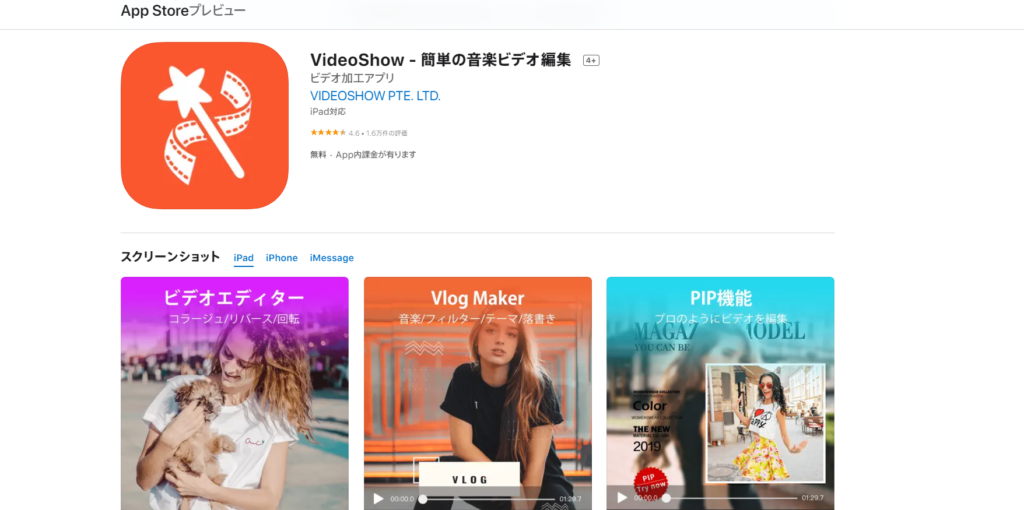
「VideoShow」もスマホで動画編集をする際にとても便利なアプリです。
Android版ダウンロードはこちら
アプリを起動すると、「動画を編集する」というメニューが表示されるので選択します。
編集したい動画をアプリへ読み込むと、編集画面が立ち上がります。
画面下部には編集用のメニューが5つ表示されるので、字幕を挿入する場合には「テキスト」ボタンをタップしましょう。
動画のタイムラインを操作して、テロップを挿入したいタイミングで画面下部の「テキストを追加」ボタンをタップします。
すると、テキストボックスが立ち上がるので、表示させたい文章を入力しましょう。
動画内における表示位置や文字のエフェクトなども、文字入力時にまとめて設定することが可能なので、作業効率を重視する人にはおすすめです。
各メニューアイコンがシンプルで分かりやすいというのも魅力でしょう。
VideoShowもAndroidとiOSの両方で利用することができます。
機能をさらに拡張した有料版もあるので、「使い勝手が良い」と感じたら有料版に切り替えるというのも良いですね。
●Quik
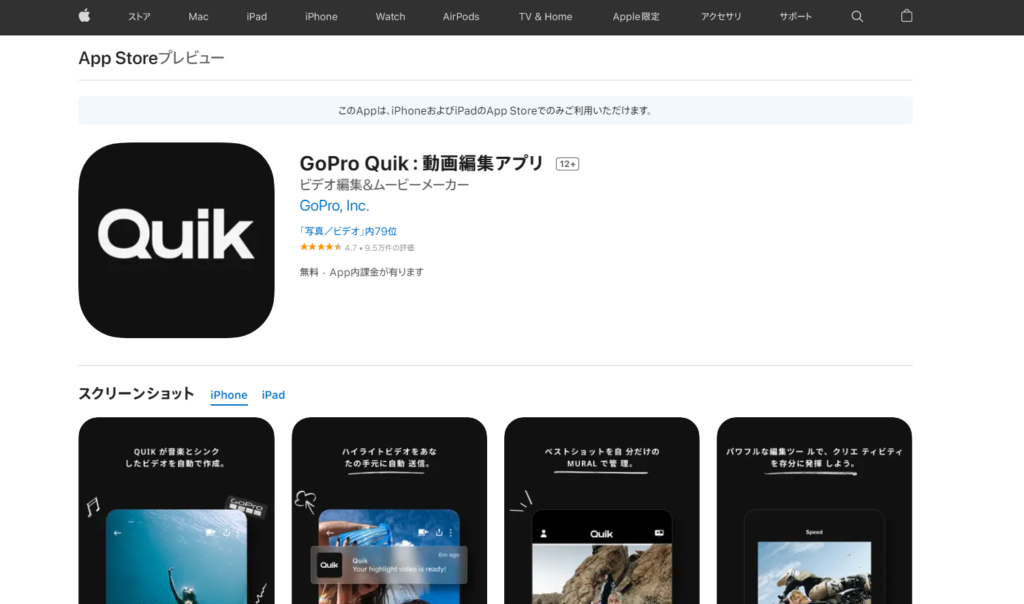
4つ目にご紹介するスマホ向けアプリは、カメラアプリで有名なGoProが開発した「Quik」です。
Android版ダウンロードはこちら
動画だけでなく静止画を織り込んだ編集も可能というのがこのアプリの魅力でしょう。
アプリを起動したら、画面下部のメニューから「スタジオ」を選んで動画を読み込み、編集画面を開きます。
このモード選択によって、動画全体の雰囲気を決定することができるのです。
編集画面では画面下部に5つのメニューがあるので、進めたい作業に応じたアイコンをタップして作業を進めていきます。
字幕やテロップ用の文章を挿入したいなら、タイムラインメニューにて動画を選択してから「テキスト」ボタンをタップしましょう。
すると、自動的にテキストボックスとキーボードが表示されるので、スムーズに文章を入力することができるはずです。
テキストの追加が完了した時点で「動画の保存」をタップすると、即座に変更点が反映されます。
ですから、字幕やテロップの仕上がりを逐一チェックしながら進めていくことができるわけです。
作業が終了したら、「メディアをシェア」ボタンをタップしましょう。
これで、YouTubeなどのSNSメディアへすぐにアップロードができます!
QuikもAndroid端末とiOSの両方に対応しているので、それぞれのアプリ用ショップで入手しましょう。
■自分に合ったアプリを決めたら、自動で簡単に文字起こししよう!
字幕やテロップをスピーディーに入れていきたいのであれば、前もって動画の内容を聞いておき、文字起こしをしておくと便利です。
とはいえ、自分で全部行おうとすると意外と時間がかかるものですよね。
そこで多くのYouTuberが活用しているのが「文字起こしのアウトソーシング」です。
オススメ記事:文字起こしは自分でやると時間がかかる?60分の音声にかかる目安時間は?
オススメ記事:文字起こしの外注料金の相場って?自分でするのと代行依頼のどちらがおすすめ?
品質よりも「スピード」や「料金」が優先の方は、AIが文字起こしするサービスがオススメがですよ。
●WITH TEAM AI文字起こし

AI自動文字起こしなら、WITH TEAM AI文字起こしがオススメです。
面倒な会員登録は不要で、メールアドレスだけ登録したら最短30秒で文字起こしを開始できます。
料金も1分30円(税抜)とかなりの低価格で、365日24時間好きなタイミングで文字起こしが可能です。
文字起こししたい動画や音源が複数ある場合でも、一括でアップロードして同時進行で文字起こしができるので、文字起こしの完成を待つ間に動画の編集…なんて時間の有効活用も出来ます!
品質についても、AI音声認識システム「Googleアシスタント」を利用しているので安心です。
まずは1分無料お試しからでも、是非ご利用ください。
オススメ記事:【新サービス】「WITH TEAM AI文字起こし」の使い方!
■品質重視!そのまま文字入れ出来るテロップが欲しい方必見
どんなに品質の良いAI文字起こしツールでも、複数の人間が一斉に話していたり、周りの雑音で聞き取りにくい動画だと、正確性が落ちてしまいます。
そんな時は、経験豊富なライターが文字起こししてくれるサービスがオススメ!
オススメ記事:文字起こしの外注料金の相場って?自分でするのと代行依頼のどちらがおすすめ?
●WITH TEAM 文字起こし
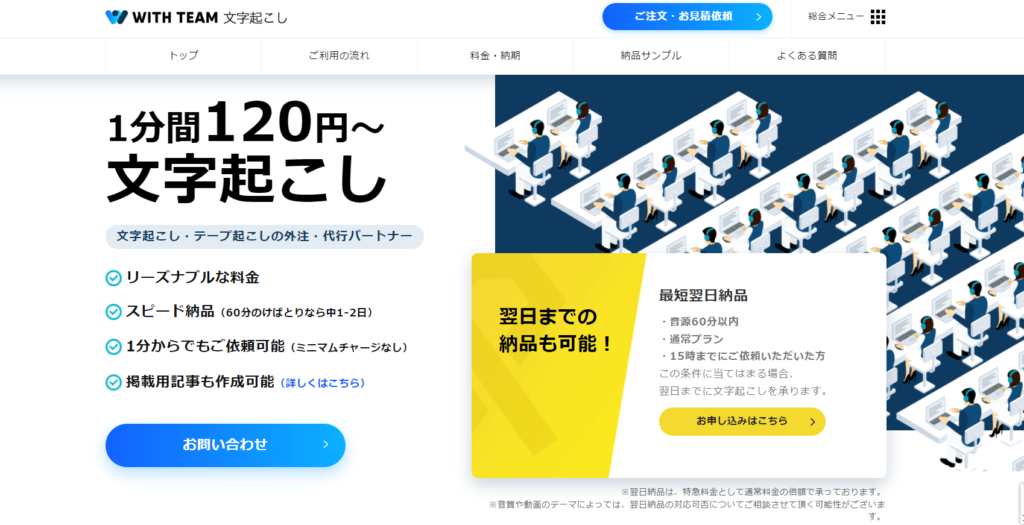
WITH TEAM 文字起こしは、人が行う文字起こしサービスの中でも、リーズナブルな料金体系と、スピーディーな納品、そしてクオリティーの高い仕上がりが特徴です。
希望する文字起こしのスタイルを指定するだけで、プロのスタッフがスピーディーに作業をしてくれます。
なにより希望すれば、台詞ごと話者名表記をしてくれるので、後から編集するのがとても楽になります。
大切な動画データはすべて高いセキュリティー対策の施されたシステムで管理されるので、情報の漏洩などのリスクが低いというのも魅力です。
また、発注から納品完了までが中1日ないし2日程度というスピーディーさもポイントです。
通常の文字起こし作業に加え、標準サービスとして「5分ごとのタイムコード挿入」も行っています。
もちろん、追加オプションとしてお申込みいただければ、さらに細かくタイムコードを挿入することも可能です。
また、「緊急に動画を完成させたい」という人のために、翌日仕上げのご相談も承っています。
便利な編集アプリと合わせてこうしたアウトソーシングサービスを上手に活用することで、動画作成の作業効率は大幅に向上していきますよ。
★文字起こしの代行・外注サービス『WITH TEAM』のご案内はこちら
関連記事はこちら
★SRTファイルとは?作成方法やYoutubeや動画に字幕を追加する方法を解説
